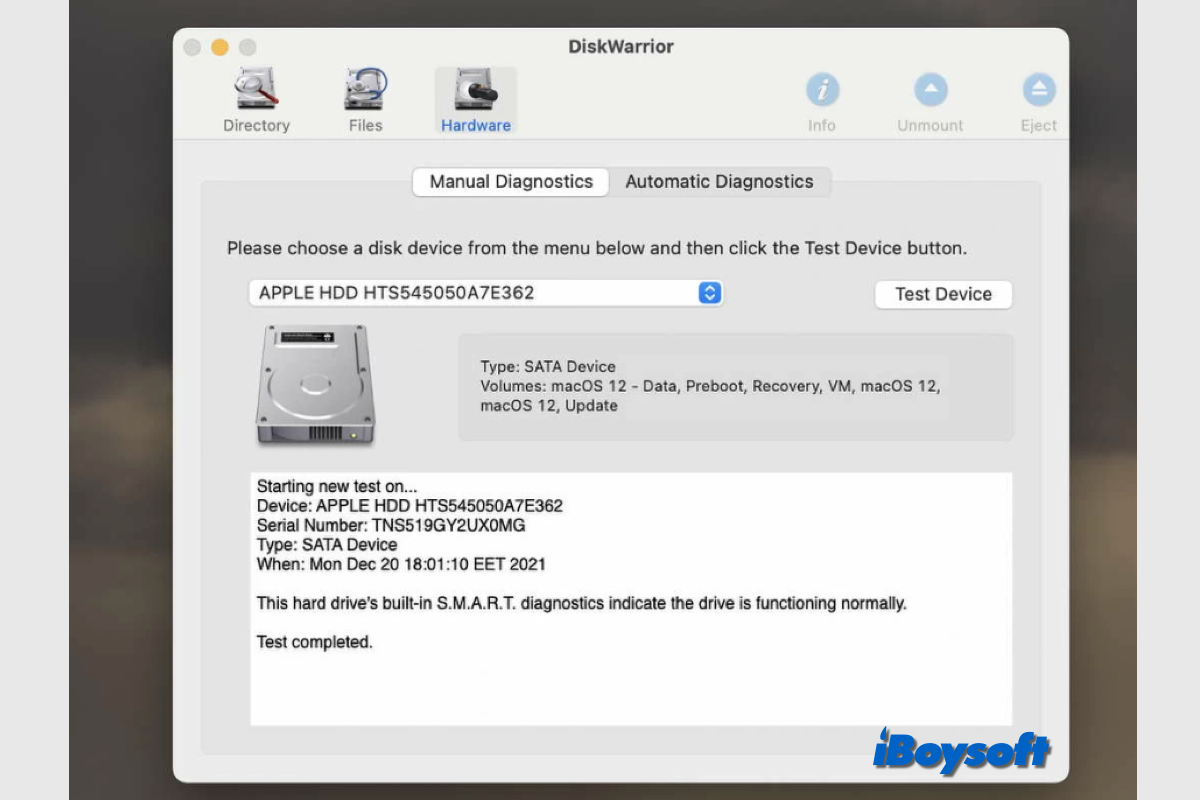He notado que en muchos posts de foros, usuarios de Mac mencionan que les gustaría usar o recomendar DiskWarrior para recuperar datos en sus discos cuando se vuelven inaccesibles. Dado que DiskWarrior es una de las herramientas de recuperación de datos de Mac más antiguas, y que hoy en día hay muchos competidores excelentes, puede que te preguntes si DiskWarrior sigue siendo la mejor opción para la recuperación de datos en Mac cuando estás buscando software de recuperación de datos de Mac de terceros, aquí tienes la respuesta.
¿Qué es DiskWarrior?
Desde su lanzamiento en la década de 1980, ha ayudado a numerosos clientes a recuperar datos con éxito de discos en mal estado reparando directorios y resolviendo problemas complejos de discos duros que Utilidad de Discos no puede solucionar. Funciona tanto con el disco duro interno como con el disco externo con HFS y HFS+.
Requisitos del sistema para DiskWarrior:
Recovery HD (Apple Silicon no compatible)
Internet Recovery (Apple Silicon no compatible)
Modo de Disco de Destino
Disco de inicio externoPuertos compatiblesUSB/USB 3.1/USB-C
Thunderbolt/Thunderbolt 2/Thunderbolt 3/Thunderbolt 4
SATA/eSATA
FireWire 400/FireWire 800Configuraciones compatiblesFileVault 1/FileVault 2
Core Storage (Fusion Drive)
Unidades Flash/SSD
Volúmenes internos/externos
Volúmenes de Time Machine
RAID (Promise, G-RAID, Drobo, etc.)
Imágenes de disco/Bundle disperso
¿Es útil la información? ¡Compártela con más personas!
¿Es seguro utilizar DiskWarrior?
DiskWarrior es notablemente seguro de usar. DiskWarrior verifica su directorio reparado para asegurarse de que no haya errores. El directorio dañado se reemplaza utilizando un enfoque a prueba de fallas para proteger sus datos de interrupciones como cortes de energía. Dado que no es de solo lectura como otros software de recuperación de datos, es mejor tener copias de seguridad de su Mac antes de proceder a ejecutar DiskWarrior en Mac.
¿Cómo funciona DiskWarrior?
El directorio de la unidad que se corrompe podría ser la razón por la cual su Mac no arranca o su disco duro externo no es accesible. DiskWarrior aborda esto de manera única y menos peligrosa al verificar su directorio en busca de errores o corrupciones y reconstruir la estructura del directorio. De esta manera, puede reiniciar su Mac y acceder al disco externo después de que se haya restaurado y reparado el directorio.
Nota: Hablando con precisión, DiskWarrior es una herramienta de reparación de directorios de disco en lugar de una aplicación de recuperación de datos. No puede escanear el disco de destino en busca de archivos eliminados permanentemente y archivos perdidos para que pueda recuperarlos. Si hay funciones que está buscando, debería considerar otro software de recuperación de datos para Mac.
¿Cómo usar DiskWarrior para recuperar datos en Mac?
Esta parte le guía para descargar e instalar DiskWarrior en su Mac primero y ejecutar DiskWarrior para recuperar datos de su disco de inicio de Mac o disco externo.
DiskWarrior no ofrece una prueba gratuita, y primero debes visitar Alsoft y completar el formulario de compra para realizar el pago, el precio es de $119.95 para la licencia de por vida y una unidad flash utilizada para el software en modo de recuperación de Mac. Cuando necesites actualizar desde una versión anterior, se cobran $59.95.
Nota: También deberás pagar el costo de envío ya que la unidad flash de DiskWarrior te será enviada por correo.
Pasos para instalar DiskWarrior en Mac:
- Después de comprar, descarga el archivo de instalación de DiskWarrior.
- Abre descargas y haz doble clic en el archivo DiskWarrior5.zip.
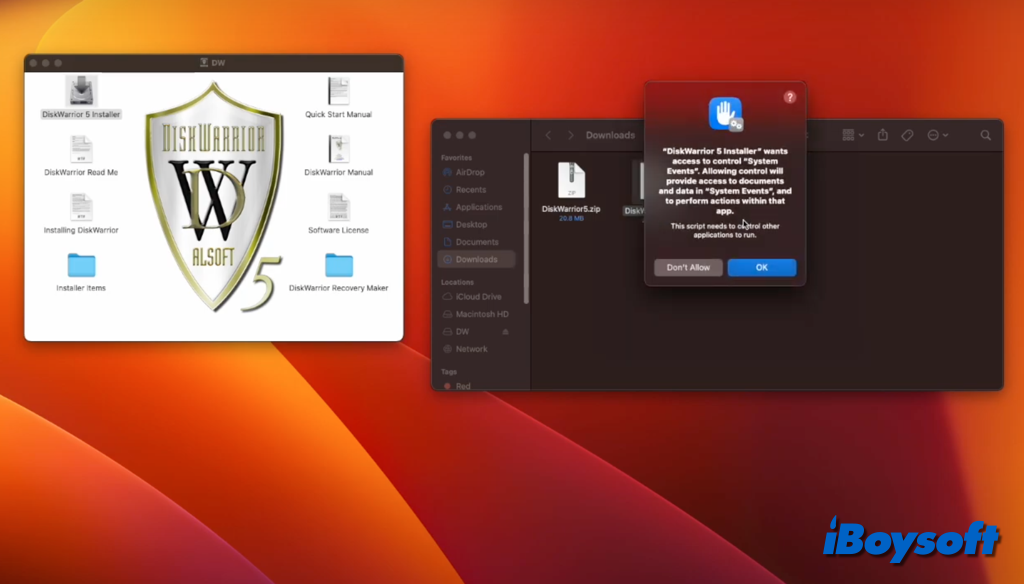
- Luego elige Instalador de DiskWarrior 5 en la ventana de aviso.
- Sigue las indicaciones en pantalla para abrirlo, permitir Eventos del Sistema y elegir una ubicación.
- Ingresa tu contraseña de administrador para confirmar la instalación.
- Haz doble clic en DiskWarrior en la carpeta de Aplicaciones para iniciarlo.
- Instala Rosetta 2 en Apple Silicon M1/M2 Mac y vuelve a abrir la aplicación.
- Acepta el acuerdo de licencia, ingresa tu nombre y número de serie, y haz clic en OK.
Pasos para usar DiskWarrior en Mac:
En la interfaz principal de DiskWarrior, hay tres pestañas:
- Directorio - reconstruir directorios dañados
- Archivos - verificar daños en archivos y carpetas y repararlos
- Hardware - realizar diagnósticos S.M.A.R.T.
- Elige la pestaña de Directorio.
- Haz clic en el botón desplegable para elegir el volumen de destino.
- Toca el botón Reconstruir a la derecha.
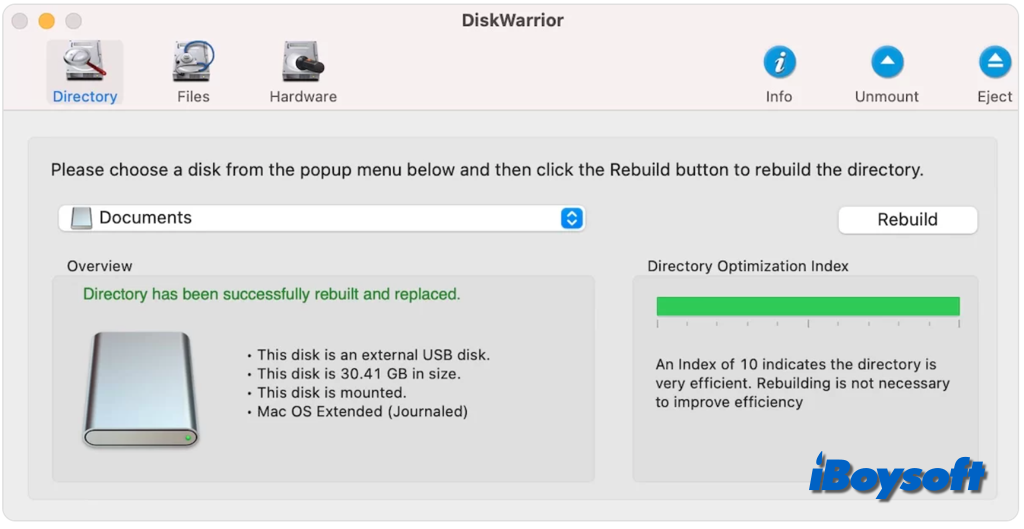
- Espera a que el proceso se complete.
- En la ventana emergente, haz clic en Reemplazar.
¿Pros y contras de DiskWarrior?
Resumimos los pros y contras de DiskWarrior para ti como referencia.
- Pros:
- Reparación del sistema de archivos dañado
- Puede arrancar en la recuperación estándar de macOS
- Escanear archivos y carpetas existentes en busca de problemas y pérdida potencial de datos
- El monitoreo del disco te informa sobre problemas en la unidad
- Recuperación efectiva de particiones eliminadas
- Escanear de forma segura la unidad después de desmontarla
- Cons:
- No es compatible con APFS
- No ofrece una versión de prueba gratuita
- No soporta M3 Mac
- Actualización manual
- Falta de actualizaciones frecuentes
- No puede recuperar datos eliminados/perdidos/formateados
- El antiguo módulo de monitoreo del disco no es compatible con muchas unidades modernas
- Solo compatible con inglés
¡Comparte esta publicación haciendo clic en el botón de abajo!
Mejor alternativa a DiskWarrior - iBoysoft Data Recovery
Después de leer nuestra reseña, es posible que hayas obtenido tu respuesta sobre si DiskWarrior sigue siendo relevante hoy en día. Aunque DiskWarrior todavía es bueno para preparar unidades HFS y HFS+, sus desventajas son significativamente evidentes en comparación con otros software modernos de recuperación de datos.
No soporta APFS, el sistema de archivos predeterminado para las computadoras Mac que ejecutan macOS 10.13 y posteriores, carece de actualizaciones frecuentes y tiene una interfaz de usuario desactualizada, etc. Si estás buscando una alternativa a DiskWarrior para recuperar datos de un volumen APFS en Mac, iBoysoft Data Recovery for Mac es una buena opción.
Mejor software de recuperación de archivos eliminados en Mac - iBoysoft Data Recovery for Mac
- Soporta unidades formateadas en APFS, HFS+, exFAT & FAT32.
- Compatible con macOS Sonoma y Macs con Apple Silicon M1/M2/M3.
- Versión de prueba gratuita
- Recupera fotos, documentos, archivos de audio, videos, correos electrónicos, etc., eliminados
- Recupera archivos eliminados de discos duros, SSD, memorias USB, tarjetas SD, etc.
- Soporte de recuperación de Mac inaccesible
- Soporte multilingüe
- Fácil de descargar e instalar
- Permite filtrar y previsualizar los resultados escaneados
Solo lectura y sin riesgos
iBoysoft Data Recovery for Mac es totalmente compatible con macOS 10.13 a macOS 14, y es compatible con Macs Intel, Macs con chip T2 y Macs M1/M2/M3. Funciona con sistemas de archivos compatibles con macOS como APFS, Mac OS Extended, exFAT y FAT32. Ofrece una alta tasa de recuperación y un entorno seguro y de solo lectura, la interfaz de usuario similar a Finder te permite recuperar fácilmente datos en medios de almacenamiento internos y externos.
Escanea rápidamente el volumen seleccionado para buscar datos perdidos y eliminados, puedes filtrar y previsualizar los resultados escaneados para encontrar tus elementos deseados lo antes posible, luego, selecciona múltiples archivos para recuperarlos y haz clic en Recuperar para guardarlos en otra ubicación. Todo el proceso de recuperación es fácil de seguir.
¡Si crees que iBoysoft Data Recovery for Mac es útil, compártelo con más personas!